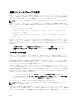Users Guide
証明書 ダイアログボックスが表示されます。
3. 証明書タイプのドロップダウンメニューで、信頼できる証明書 を選択します。
4. インポート をクリックして参照し、CA 証明書(Base64 エンコード形式)を選択してから 開く をクリッ
クします。
選択した証明書が、Java Web Start の信頼できる証明書ストアにインポートされます。
5. 閉じるをクリックしてから OK をクリックします。Java コントロールパネル ウィンドウが閉じます。
ActiveX の信頼できる証明書ストアへの CA 証明書のインポート
Secure Hash Algorithm(SHA)を使用した証明書のハッシュを作成するには、OpenSSL コマンドラインツール
を使用する必要があります。OpenSSL ツール 1.0.x 以降は デフォルトで SHA を使用することから、OpenSSL ツ
ール 1.0.x 以降の使用が推奨されます。CA 証明書は、Base64 エンコード PEM フォーマットである必要があり
ます。それぞれの CA 証明書をインポートするのは 1 回のみのプロセスです。
CA 証明書を ActiveX の信頼できる証明書ストアへインポートするには、次の手順を実行します。
1. OpenSSL コマンドプロンプトを開きます。
2. コマンド openssl x509 -in (CA 証明書の名前) -noout -hash を使用して、管理ステーションで
現在使用中の CA 証明書で 8 バイトのハッシュを実行します。
出力ファイルが生成されます。たとえば、CA 証明書ファイルの名前が cacert.pem である場合は、コマン
ドは次のようになります。
openssl x509 –in cacert.pem –noout –hash
「431db322」に類似した出力が生成されます。
3. CA ファイルの名前を出力ファイル名に変更し、「.0」という拡張子を付加します。例:431db322.0
4. 名前を変更した CA 証明書をホームディレクトリにコピーします。例:C:\Documents and Settings\<ユーザ
ー> directory
仮想コンソールの設定
仮想コンソールを設定する前に、管理ステーションが設定されていることを確認します。
仮想コンソールは、iDRAC7 ウェブインタフェースまたは RACADM コマンドラインインタフェースを使用して
設定できます。
関連リンク
仮想コンソールを使用するためのウェブブラウザの設定
仮想コンソールの起動
ウェブインタフェースを使用した仮想コンソールの設定
iDRAC7 ウェブインタフェースを使用して仮想コンソールを設定するには、次の手順を実行します。
1. 概要 → サーバー → コンソール と移動します。仮想コンソール ページが表示されます。
2. 仮想コンソールを有効にし、必要な値を指定します。オプションについては、『
iDRAC7 オンラインヘル
プ
』を参照してください。
3. 適用 をクリックします。仮想コンソールが設定されます。
RACADM を使用した仮想コンソールの設定
仮想コンソールを設定するには、次のいずれかを使用します。
• set コマンドと共に iDRAC.VirtualConsole グループ内のオブジェクトを使用します。
161